Vous pouvez installer le programme d’installation hors ligne BlueStacks pour Windows 7 1 Go de RAM et aucune carte graphique n’est requise. Avec BlueStacks, vous pouvez installer n’importe quelle application Android de votre choix sur votre PC Windows 7, 10, 8, 8.1. BlueStacks a fait ses preuves comme l’un des émulateurs Android les plus puissants pour PC Windows. Avec le programme d’installation hors ligne de BlueStacks, vous obtiendrez toutes les données graphiques et de jeu ainsi que le fichier d’installation, de sorte qu’une connexion Internet active n’est pas requise lors de l’installation de Bluestacks. Si votre PC ne dispose pas de beaucoup de ressources, vous pouvez également installer le programme d’installation hors ligne BlueStacks pour Windows 10, 8, 8.1, 7 1 Go de RAM et sans carte graphique.
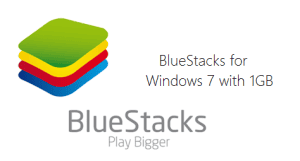
Le récent BlueStacks 3 est une installation lourde, il nécessite plus de RAM et de carte graphique. Si vous procédez à l’installation de BlueStacks 3 sur un PC à faible configuration, vous pouvez généralement obtenir des erreurs telles que la carte graphique n’est pas compatible avec BlueStacks ou vous pouvez également obtenir un code d’erreur 25000 si votre PC n’a pas de carte graphique / faible. Dans cet article, nous contournerons cette vérification et procéderons à l’installation de BlueStacks pour 1 Go de RAM Windows 7. Suivez les étapes ci-dessous pour installer le programme d’installation hors ligne BlueStacks sur Windows 7 1 Go de RAM.
Programme d’installation hors ligne BlueStacks pour Windows 7, 8.1, 8, 10 1 Go de RAM
Pour continuer, vous devez d’abord télécharger le logiciel BlueStacks et l’outil Orca qui est un éditeur de paquets msi, utilisé pour contourner la vérification des ressources lors de l’installation de BlueStacks.
Téléchargez BlueStacks et Orca à partir d’ici.
- Installez Orca tool d’abord sur votre PC Windows.
- Maintenant, faites un clic droit sur le programme d’installation hors ligne BlueStacks.fichier exe et choisissez l’option « Modifier avec Orca ».
- La fenêtre Orca s’ouvrira, dans celle du panneau de gauche, sélectionnez Condition de lancement et dans celle de la RAM installée OU physique > = 1024 ligne et appuyez sur le bouton Supprimer pour supprimer cette condition.
- Sélectionnez maintenant InstallExecutiveSequence dans le panneau de gauche et supprimez la ligne avec l’élément d’action CheckMsiSignature
- Il y a encore une chose que vous devez modifier, sélectionnez l’option Propriété dans le panneau de gauche, puis changez la valeur de la propriété GLMODE en FALSE.
- Maintenant, enregistrez toutes les modifications, vous pouvez enregistrer le fichier >.
Maintenant, vous pouvez installer BlueStacks sur un PC Windows 7 avec 1 Go de RAM et sans carte graphique.
Vous devriez vérifier: Comment résoudre l’erreur Bluestacks Impossible de créer une archive de dossier temporaire
